采购管理模块用户操作手册.doc
采购管理系统操作手册操作手册
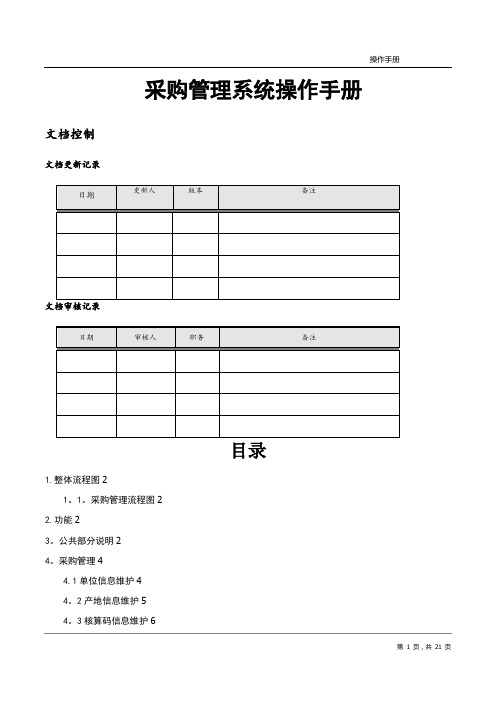
采购管理系统操作手册文档控制文档更新记录目录1.整体流程图21。
1。
采购管理流程图22.功能23。
公共部分说明24。
采购管理44.1单位信息维护44。
2产地信息维护54。
3核算码信息维护64。
4制造商信息维护64。
5供应商类别维护74。
6供应商信息维护84。
7物资类别维护94。
8物资信息维护104。
9审批流程模板维护124。
10审批流程模板核准134。
11采购申请单维护144。
12采购申请单审批154。
13采购订单维护184。
14采购订单审批194.15采购物资到货信息194.16采购订单转入库201.整体流程图1.1.采购管理流程图2.功能采购管理:创建采购物资审批流程模板,模板审核通过后,可维护采购申请单,审批通过后,形成采购订单,订单经过审核通过后,可对物资做到货和转入库操作.3.公共部分说明公共说明:●本系统使用浏览器主要针对浏览器为IE8、IE9.●“邮件管理”、“文件管理”、“任务管理"三个模块选择的用户为“用户管理”中的用户信息,其他模块均为“组织人员分配"中的用户信息。
●查询时文本查询条件支持模糊查询.●必填项:在追加、修改页面中必填项,控件左上方用“”进行标注。
●失效:对失效的数据只能进行查看,不能进行其它操作。
●分页:分页在页面最下方进行显示,如下图:合计:显示检索数据的总共记录数、总共页数,每页总记录数,当前位于的页数.首页:点击,页面显示第一页信息.尾页:点击,页面显示最后一页信息.上一页:点击,页面显示当前页面的上一页信息。
下一页:点击,页面显示当前页面的下一页信息.跳转:在中输入要跳转页面的数字,点击按钮,页面跳转到输入数字的页面,同时在中输入的数字清空。
输入的数字为0或为空或数字大于尾页,页面不进行跳转。
按钮说明:4.采购管理1.1单位信息维护程序名称:单位信息维护功能概要:维护物资的单位信息关联程序:物资信息维护操作说明:●打开程序:点击左侧树状列表的“单位信息维护”,如下图。
中国政府采购网采购公告发布管理系统操作手册

中国政府采购网采购公告发布管理系统操作手册第一部分:用户注册在中国政府采购网通过自助方式发布采购公告的单位,需先进行用户注册。
注册步骤如下:一、登录中国政府采购网首页,点击“采购公告发布管理系统”链接,进入“中国政府采购网采购公告发布管理系统”首页,然后点击“注册”按钮(图1):图1二、在“选择用户类别”中,点击“标讯自助用户”(图2)。
图2三、填写单位信息,其中:单位名称必须填写单位全称。
然后,点击“保存并进入下一步”(图3)。
图3四、填写发布用户信息。
点击“添加”按钮,弹出“添加用户”窗口;用户信息填写完毕后,点击“添加用户”按钮进行保存;用户添加完毕后,点击“保存并进入下一步”按钮(图4)。
其中:1、一个单位最多可注册5个用户名;这5个用户名可以一次性添加,也可以先添加一部分进行注册,余下名额另行注册。
2、用户信息务必填写真实、有效的信息,以便本网能及时与采购公告发布人取得联系。
图4五、打印注册表。
按图片提示完成打印,然后点击“保存并进入下一步”按钮(图5)。
图5六、网上注册已经完成,请按屏幕提示提交书面材料,并等候本网审批。
审批通过后,用户方能登录系统(图6)。
图6第二部分:系统登录及各模块操作一、系统登录登录中国政府采购网首页,点击“采购公告发布管理系统”链接,进入“中国政府采购网采购公告发布管理系统”首页,输入用户名、密码和验证码,点击“登录”按钮,即可进入采购公告发布管理系统进行各项操作(图7)。
图7登陆系统后,如果提交的信息不符合发布要求被退回,系统会弹出“您有n条自助标讯被退回,点击确定进行查看,点击取消停在当前页面”的提示信息。
如果没有对退回信息进行修改,该提示在下次登陆时还会弹出,直到该退回信息被处理后才会取消(图8)。
图8二、标讯信息维护(一)添加新标讯图9此菜单用于提交新的公告。
点击“标讯信息维护”模块下的“添加新标讯”菜单(图9)按以下4步骤提交新公告:1、按要求逐项填写公告标题、代理机构、采购人、项目内容等。
采购管理操作手册
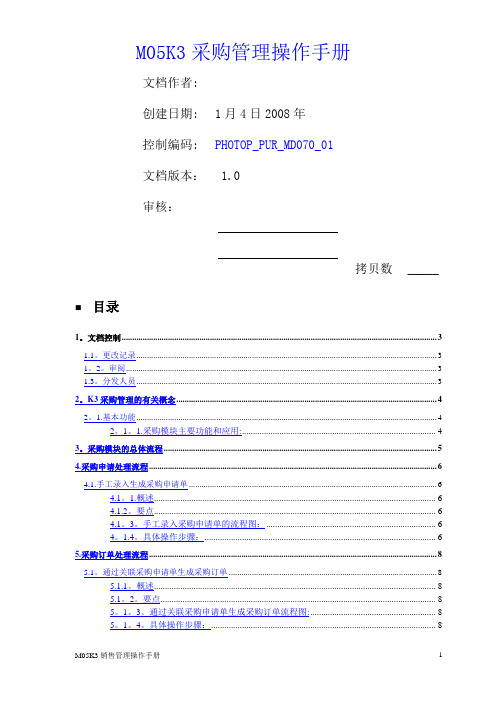
M05K3采购管理操作手册文档作者:创建日期: 1月4日2008年控制编码: PHOTOP_PUR_MD070_01文档版本: 1.0审核:拷贝数_____ 目录1。
文档控制 (3)1.1。
更改记录 (3)1。
2。
审阅 (3)1.3。
分发人员 (3)2。
K3采购管理的有关概念 (4)2。
1.基本功能 (4)2。
1。
1.采购模块主要功能和应用: (4)3。
采购模块的总体流程 (5)4.采购申请处理流程 (6)4.1.手工录入生成采购申请单 (6)4.1。
1.概述 (6)4.1.2。
要点 (6)4.1。
3。
手工录入采购申请单的流程图: (6)4。
1.4。
具体操作步骤: (6)5.采购订单处理流程 (8)5.1。
通过关联采购申请单生成采购订单 (8)5.1.1。
概述 (8)5.1。
2。
要点 (8)5。
1。
3。
通过关联采购申请单生成采购订单流程图: (8)5。
1。
4。
具体操作步骤: (8)6.采购收货处理流程 (10)6.1。
通过关联采购订单生成收料通知单 (10)6。
1.1。
概述 (10)6。
1。
2。
要点 (10)6.1。
3。
通过关联采购订单生成收货通知单的流程图: (10)6。
1.4。
具体操作步骤: (11)7。
采购退货处理流程 (13)7.1。
通过关联原收料通知单或采购检验申请单生成退货通知单 (13)7。
1。
1.概述 (13)7.1。
2。
要点 (13)7。
1.3.通过关联原收料通知单或采购检验申请单生成退货通知单的流程图: (13)7。
1.4。
具体操作步骤: (13)8.采购结算处理流程 (15)8。
1。
通过关联外购入库单生成采购发票和采购发票连属费用发票 (15)8。
1。
1.概述 (15)8。
1.2。
要点 (15)8.1.3.通过关联外购入库单生成采购发票和采购发票连属费用发票的流程图: (15)8.1.4。
具体操作步骤: (15)1.文档控制1.1。
更改记录审阅1。
3.分发人员2.K3采购管理的有关概念采购管理:是物料在企业内流动的起点,是从计划、销售等系统和本系统获得购货需求信息,与供应商和供货机构签订订单、采购货物,传递给需求系统。
用友U8系统采购管理操作手册
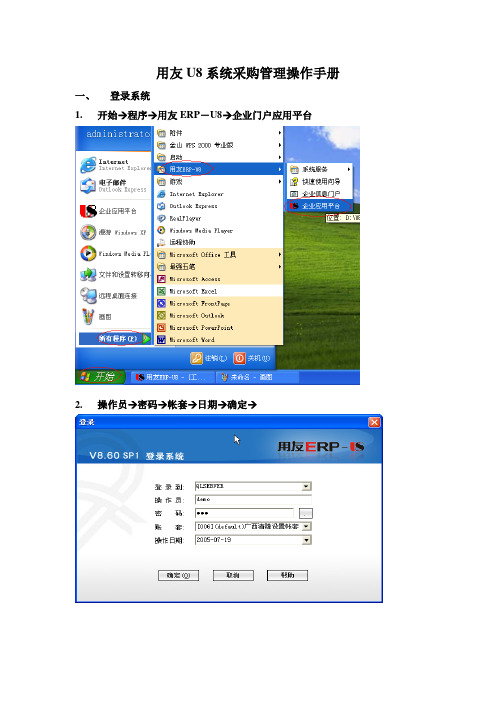
用友U8系统采购管理操作手册
一、登录系统
1. 开始→程序→用友ERP-U8→企业门户应用平台
2.操作员→密码→帐套→日期→确定→
3.供应链→“采购管理”
二、退出系统
退出方法:右上角的叉形图标→“是”
三、日常业务
1. 请购
请购→请购单→增加→填入“部门”,“业务员”,“采购类型”,“存货编码”,“数量”,“需求日期”(注意:红色为必填项目)→保存
2。
采购订货
采购订货→采购订单→增加→将光标移到表体内,点击鼠标右键,选择“拷贝采购请购单”→
填写过滤条件→过滤→
选择“拷贝采购请购单”→确定→保存→审核
3。
开据发票
采购发票→普通采购发票→增加
(1)货到票未到
将鼠标拖至标体内,点击鼠标右键,选择拷贝"采购入库单”
填写过滤条件→过滤→选择要进行开票的采购入库单→确定
系统自动根据该张采购入库单生成采购发票→保存
票到后,填制红字采购发票(操作方法与填制采购发票一致)进行对冲,然后重新填制正式采购发票
4。
采购结算
(1)自动结算
采购结算→自动结算→选择"起始日期”和”结束日期”(必选),以及其他相关过滤条件→选择”结算模式”(必选一种)→确定
系统提示结算结果→确定
(2)手工结算采购结算 手工结算。
NC6供应链——采购管理操作手册

供应链——采购管理操作手册一、应用准备(一)业务单元1、在“业务单元”中,给所有的组织设置“期初时间".(二)成本域1、分配“成本域"并启用。
(三)采购业务委托关系1、按采购业务要求设置委托关系,并启用。
(四)设置参数1、在“业务参数设置——组织"--“动态企业建模”——“采购期初日期”中设置时间,时间一般为月初。
在“采购管理"中修改PO53参数为“是”。
(五)供应商1、在“供应商—-集团"中查看相关供应商是否录入建档。
(六)物料信息1、在“物料-—集团”中,将物料相关属性设置好,如“物料分类"为“固定资产”的就要将其“实物物料价值模式”设置为“固定资产”;“物料分类"为“低值易耗"的就要将其“实物物料价值模式”设置为“费用”;“物料分类"为“费用类”的就要将其“服务”勾选.(七)付款协议1、在“付款协议——集团”中,按照合同要求或者一般业务要求设置付款协议.(八)交易类型1、在“交易类型管理”中检查并设置相关交易类型,如“消耗品采购"不需要到库和入库;“固定资产采购”需要到货和入库;“供应商寄存采购”需要勾选“入库”和“是否供应商寄存”;“供应商寄存采购入库"需要勾选“影响现存量";(九)采购成本要素定义1、在“采购成本要素定义”中,给相关业务单元配置相关费用,如采购费用。
(十)内部交易规则1、在“内部结算规则"中设置集团内部结算规则。
二、产品解决方案(一)一般采购1、业务流程:请购订单——采购订单——到货单——采购入库单——采购发票——应付单。
2、“请购单维护”中自制请购单.3、在“采购订单维护”中“新增"拉取“请购单”;选择“采购组织";选择“请购单”;填写相关采购信息,注意数量和单价;4、在“到货单维护”中拉取“采购订单”,选择组织和订单后,填写到货单,最后审批.5、在“采购入库”中,参照“到货单”生成采购入库单,注意要写“实收数量”然后签字.6、在“采购发票维护”中,参照“采购入库单"生成采购发票,填写相关信息后“审批”,最后“传应付”,一般采购流程结束。
2020年(采购管理)采购人操作手册
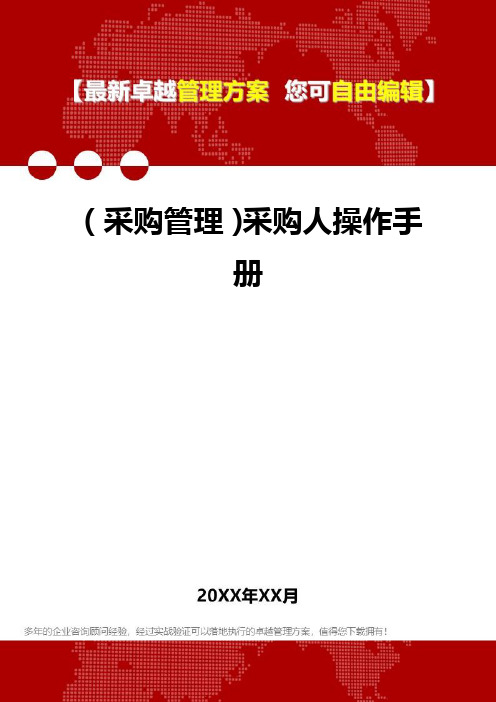
(采购管理)采购人操作手册南宁市政府采购管理信息系统采购单位操作手册二○一二年十月郑州信源信息技术股份有限公司目录1用户登录32用户界面33委托单申请43.1委托登记主页面43.2搜索服务53.3新建委托单63.4编辑需求分包63.5编辑委托单134委托单申请流程144.1编辑委托单信息154.2查看委托单信息164.3上传附件174.4提交送审184.5委托单的取回与终止205采购人确认初稿215.1查看采购文件225.2采购人审核确认251用户登录点击在地址栏输入:http://172.16.218.42:8080/nncg(建议加入收藏),输入帐号、密码和检验码并点击,如要变更请点击,如图1-1所示:图1-12用户界面在用户主页面可进行如下操作:如图1-21、密码修改:修改初始密码或变更密码;2、待办事项:显示当前需办事的事项,按日期排序;3、项目状态:显示当前项目进展情况,显示当前所处环节;4、开评标安排:显示项目开标时间、地点、评标地点,按日期排序;5、系统提醒:显示项目的质询、澄清等信息;6、备注:根据用户角色分配相应的功能,登录后界面及操作权限均有所不同。
图1-23委托单申请3.1委托登记主页面操作角色:采购人功能入口:1.操作步骤:点击左侧系统功能菜单下的右侧弹出委托单申请登记页面,如图1-1-1-1-1所示:图1-1-1-1-1委托申请单的采购项目委托单分类查看如下:1、点击标签列表显示起草中的委托单信息,如图1-1-1-1-2所示:图1-1-1-1-22、点击标签列表显示登记中的委托单信息,如图1-1-1-1-3所示:图1-1-1-1-33、点击标签列表显示已分派的委托单信息,如图1-1-1-1-4所示:图1-1-1-1-44、点击标签列表显示已终止的委托单信息,如图1-1-1-1-5所示:图1-1-1-1-53.2搜索服务操作角色:采购人功能入口:委托管理委托管理委委托单申请操作步骤:如图1-1-1-1-1所示,可通过二个查询条件:项目名称、采购种类(货物、工程、服务)进行查找,选择任一查询条件点击。
用友T6-采购管理业务操作手册
采购管理业务操作手册一、登陆图一1、选择进入企业门户,进入注册登录界面。
2、选择服务器:在客户端登录,则选择服务端的服务器名称,一般用户不用此功能。
3、输入本次需要登录的操作员名称或代码和密码,操作员就可以直接登录账套。
如要修改密码,录入原密码,再单击"更改密码"按钮。
4、选择要进行业务处理的会计年度。
按“…”可参照会计日历查看账套指定会计年度与自然时间之间的关系。
5、在"操作日期"组合框内键入操作时间,一般是当前时间。
根据需要可自行输入,格式为yyyy-mm-dd。
也可点“>”参照选择一个自然时间。
6、按“确定”登陆系统。
二、进入采购管理模块单击“供应链”出现以上界面。
再双击“采购管理”进入采购管理系统菜单。
(一)请购1、单击“业务”出现“请购”,再单击“请购”,选择“请购单”,出现“采购请购单显示模板”。
(见图二)(1)在“请购单模板下”,单击“增加”,出现新的请购单显示摸板。
图二(2)部门,采购类型、存货编码、存货名称、规格型号、计量单位均可点击“放大镜”参照基础数据生成,也可手工录入;数量根据相关领导审批后的请购数量录入,不用录入价格。
录好单后,点击“保存”。
如保存后,发现录入有误,则点击“修改”,修改后再次保存。
最后点击“审核”,如审核后又发现有误,则点击“弃审”再次进行修改、保存、审核,输入完毕后点击“退出”。
2、单击“请购单列表”。
请购单列表是对之前已经填制的请购单进行查询和进行批量处理,操作时,选择“供应商编码、部门编号、业务员编号、货物名称”等条件进行过滤。
在“过滤条件”中,只能选择一个条件,如在“高级条件”则可选一个或多个条件进行过滤。
3、单击“请购单执行统计表”,可以查询符合条件的请购单记录的执行情况。
(二)订货1、单击“订货”,选择“采购订单”(见图三)。
采购订单是企业与供应商之间签订的采购合同、购销协议等,主要内容包括采购什么货物、采购多少、由谁供货,什么时间到货、到货地点、运输方式、价格、运费等。
明源ERP采购管理系统操作手册【最新】
明源ERP采购管理系统操作手册【最新】介绍本操作手册旨在向用户提供明源ERP采购管理系统的详细操作指南。
明源ERP采购管理系统是一个强大而灵活的工具,可以帮助企业高效管理采购流程和供应商关系。
系统登录1. 打开明源ERP采购管理系统的网页。
2. 输入用户名和密码。
3. 点击“登录”按钮。
主界面1. 登录成功后,您将进入系统的主界面。
2. 主界面显示了系统的各个功能模块,如采购订单、供应商管理、物料管理等。
3. 点击相应的模块,可以进入对应的功能页面。
采购订单创建采购订单1. 在主界面点击“采购订单”模块。
2. 点击“创建采购订单”按钮。
3. 填写采购订单的相关信息,如供应商、物料、数量等。
4. 点击“保存”按钮,保存采购订单。
查看采购订单1. 在主界面点击“采购订单”模块。
2. 在采购订单列表中,可以查看所有已创建的采购订单。
3. 点击相应的采购订单,可以查看详细信息。
编辑采购订单1. 在主界面点击“采购订单”模块。
2. 在采购订单列表中,找到需要编辑的采购订单。
3. 点击编辑按钮,修改采购订单的相关信息。
4. 点击“保存”按钮,保存修改后的采购订单。
供应商管理添加供应商1. 在主界面点击“供应商管理”模块。
2. 点击“添加供应商”按钮。
3. 填写供应商的相关信息,如名称、联系人、联系方式等。
4. 点击“保存”按钮,保存供应商信息。
查看供应商列表1. 在主界面点击“供应商管理”模块。
2. 在供应商列表中,可以查看所有已添加的供应商。
3. 点击相应的供应商,可以查看详细信息。
编辑供应商信息1. 在主界面点击“供应商管理”模块。
2. 在供应商列表中,找到需要编辑的供应商。
3. 点击编辑按钮,修改供应商的相关信息。
4. 点击“保存”按钮,保存修改后的供应商信息。
物料管理添加物料1. 在主界面点击“物料管理”模块。
2. 点击“添加物料”按钮。
3. 填写物料的相关信息,如名称、规格、单位等。
4. 点击“保存”按钮,保存物料信息。
采购部操作手册
采购部操作手册采购部(1)采购订单:用户录K/3 主界面后,点击【供应链】—【采购管理】—【采购订单】—【采购订单-新增】,依此路径进入采购订单录入界面(2)双击【采购订单-新增】,进入采购订单录入界面,录入供应商、日期、物料代码、数量、申请人等信息,然后点击工具栏上的【保存】按钮,将此单保存,再点击【审核】的按钮审核此单,(3)收料通知单:点击【供应链】—【采购管理】—【收料通知】—【收料通知单-新增】,进入收料通知单编辑界面,表头的“选单类型”处选择“采购订单”,再在“选单号”处按F7调出订单界面,将对应的订单POORD000001选中双击,此时订单信息便回填收料通知单相关字段,手工录入日期、仓库等其他信息后,保存、审核单据,通知物控部收料注意采购订单上没有仓库信息,收料通知单上的“收料仓库”是由单据上的物料属性中“默认仓库”回填的,可以修改;若物料属性中没有录入“默认仓库”,则收料通知单上的“收料仓库”为空,需要手工录入,也可以不录,在做外购入库单时再进行维护。
而且表头的“收料仓库”显示为空,仓库信息在表体显示。
(4)收到供应商发票采购发票:点击【供应链】—【采购管理】—【采购发票】—【采购发票-新增】,进入采购发票编辑界面,表头的“选单类型”处选择“外购入库单”,再在“选单号”处按【F7】调出外购入库单序时簿界面,将对应的外购入库单WIN000002选中【双击】,此时外购入库单信息便回填采购发票相关字段,手工录入日期、单价等其他信息后,保存、审核单据,(5)将外购入库单、采购发票和费用发票进行钩稽,点击【供应链】—【采购管理】—【采购发票】—【采购发票-维护】,进入采购发票序时簿界面,点击【编辑】菜单下的【钩稽】系统会调出钩稽界面,上半部分为采购发票,下半部分为外购入库单,在“费用发票”页签下是关联的费用发票,点击【钩稽】的按钮,将外购入库单、采购发票和费用发票进行钩稽,系统提示钩稽成功(6)备件的维修委外加工出库----委外加工入库---------委外核算(加工费)委外加工出库单:点击【供应链】—【仓存管理】—【领料发货】—【委外加工出库-新增】,进入委外加出库单编辑界面,手工录入日期、加工单位、物料代码、实收数量、收料仓库等信息,保存并审核单据,委外加入库单:点击【供应链】—【仓存管理】—【验收入库】—【委外加工入库-新增】,进入委外加入库单编辑界面,手工录入日期、加工单位、物料代码、实收数量、收料仓库等信息,保存并审核单据,注意委外加工入库单不能由委外加工出库单关联生成,而要手工新增。
采购部规范化管理操作手册
采购部规范化管理操作手册1. 引言本操作手册旨在规范采购部门的管理行为,提高采购工作效率,确保采购流程的合规性和透明度。
本手册适用于公司采购部门的所有成员,并需按照规范执行。
2. 采购部门职责采购部门负责公司产品和服务所需物资的采购工作,包括但不限于:•制定采购策略和计划;•筛选供应商,并与供应商建立良好的合作关系;•协商商务合同,确保合同的合规性和公平性;•监督采购执行过程,并及时解决采购过程中的问题。
3. 采购流程采购流程是指从采购需求的提出到物资到货入库的整个工作流程。
为了确保采购的合规性和透明度,采购部门应按照以下流程进行操作:3.1 采购需求提出•需求方提出采购需求,包括所需物资的种类、数量、质量要求等相关信息,并填写采购需求申请表。
•采购部门接收并审核采购需求申请表。
3.2 供应商筛选•采购部门根据需求,筛选合适的供应商,并进行供应商的资质审核。
•采购部门与供应商进行谈判,确定采购价格和交货期限。
3.3 商务合同签订•采购部门编写采购合同草案,并与供应商进行协商和修改。
•采购部门与法务部门合作,确保合同的合规性和公平性。
•采购部门与供应商签订正式的商务合同。
3.4 采购执行和监督•采购部门与供应商保持有效的沟通,及时了解物资的生产和交货情况。
•采购部门进行采购执行监督,确保按照合同的约定执行采购。
•采购部门记录采购执行过程中的问题和改进措施。
3.5 验收和入库•需求方接收货物,并进行验收。
•采购部门协助需求方进行验收,并做好验收记录。
•验收合格后,采购部门将货物安排入库。
4. 采购报告和评估为了及时掌握采购工作的进展和效果,采购部门应定期向公司管理层提交采购报告和评估结果。
4.1 采购报告•采购部门应每月向公司管理层提交采购报告,包括采购金额、采购数量、供应商评估结果等内容。
•采购报告应以数据形式呈现,并结合文字说明采购工作的情况。
4.2 供应商评估•采购部门应定期对供应商进行评估,包括供应商的质量管理、交货能力、售后服务等方面。
- 1、下载文档前请自行甄别文档内容的完整性,平台不提供额外的编辑、内容补充、找答案等附加服务。
- 2、"仅部分预览"的文档,不可在线预览部分如存在完整性等问题,可反馈申请退款(可完整预览的文档不适用该条件!)。
- 3、如文档侵犯您的权益,请联系客服反馈,我们会尽快为您处理(人工客服工作时间:9:00-18:30)。
ORACLE ERP采购管理模块用户操作手册
1
AIM
TR.010 User Manual
用户手册
中国联通ERP核心系统工程
《物流管理之采购用户手册》
文档作者:顾问组
创建日期:2010-4-26
更新日期:2010-7-20
审阅:
UNICOM项目经理:
顾问方项目经理:
拷贝编号:_____
文档控制变更记录
审阅
分发
目录
文档控制(ii)
岗位职责规划(4)
供应商输入与维护(5)
供应商新增(5)
使用EXCEL模板导入供应商地点(13) 供应商合并(16)
供应商查询(19)
标准采购订单输入与维护(21)
手工创建采购订单(21)
采购订单的审批(34)
采购订单的控制(35)
供应商前移物资管理(39)
建立一揽子采购协议(39)
定义批准的供应商列表(42)
创建向供应商补货的采购订单(45)
采购关账(50)
采购关账(50)
岗位职责规划ERP岗位职责规划
供应商输入与维护
供应商新增
适用范围
在ERP系统内录入采购类供应商的信息。
操作说明
操作过程
步骤1:登陆ERP系统
【路径】:供应来源->供应商
【界面说明】点击桌面的IE图标,在地址栏输入ERP环境的网址,如下:
回车,出现如下界面,输入用户名和口令,点击登录按钮:。
